Copyright 2013 Martin Kaňka;
|
|
|
- Richard Král
- před 9 lety
- Počet zobrazení:
Transkript
1 Copyright 2013 Martin Kaňka; Popis aplikace Origami Nets je nejkomplexnější aplikace v projektu DALEST. Tato aplikace umožňuje vytvářet sítě různých těles a pak je skládat. Objekty, které mohou být využity v sítích, jsou: čtverec, obdélník, rovnostranný trojúhelník, rovnoramenný trojúhelník, pravidelný polygon, seskupení obdélníků, které tvoří válec, seskupení rovnoramenných trojúhelníků, které tvoří kužel, kruh, ohebný obdélník a ohebný trojúhelník. Obrázek 19: Origami Nets Každý objekt může být připojen k jinému objektu, pokud jejich dotýkající se strany jsou stejné délky. Skládací úhel podél kterékoli hrany mezi dvěma spojenými objekty lze
2 interaktivně měnit. Objekty mohou být plně rozvinuty (do 2D sítě) nebo složeny (do 3D sítě). [13] V programu jsou modely 43 přednastavených sítí. Z toho 11 krychlí, 11 pyramid, 8 kvádrů, 7 hranolů, 1 kužel a 1 válec. Ty jsou převzaty od partnerů projektu a lze je načíst tlačítkem Load z instalační složky aplikace Origami Nets standardně uložených v C:\Program Files (x86)\elica56\applications\dalest\origaminets. Ovládání aplikace Origami Nets Vytvoření nové sítě: klikněte na tlačítko New klikněte levým tlačítkem myši ve středu obrazovky vyberte první objekt sítě Připojení objektu k síti: klikněte na objekt, ke kterému chcete připojit další objekt všechny volné okraje budou označeny červenými tečkami klikněte na červenou tečku na okraji, ke kterému se chcete připojit vyberte objekt, který chcete připojit Rotace sítě: stiskem (a držením) levého tlačítka myši a posunutím kurzoru ve směru zamýšlené rotace Složení a rozvinutí sítě: pro složení sítě klikněte na tlačítko 3D ve spodní části okna uprostřed pro rozvinutí sítě klikněte na tlačítko 2D v levé spodní části okna přesunutím posuvníku mezi tlačítky 2D a 3D můžete krokovat proces skládání
3 Chcete-li změnit měřítko obrázku: klikněte na tlačítko Zoom vyberte měřítko Chcete-li umístit obrázek na střed pracovní plochy: klikněte na tlačítko Center Chcete-li zobrazit konkrétní oblast sítě (pokud je mimo obrazovku) klikněte na vybranou oblast, obraz se automaticky vystředí a posune Chcete-li nastavit skládací úhel mezi dvěma objekty ujistěte se, že jste v režimu 3D vyberte objekt a zadejte vlastní úhel do textového pole v dolní části obrazovky (toto pole se zobrazí pouze v režimu 3D a je označené Folding angle ) Chcete-li nastavit skládací úhel interaktivně ujistěte se, že jste v režimu 3D vyberte si objekt a hýbejte s ním při stisknutém pravém tlačítku myši. Tažením se bude měnit skládací úhel v reálném čase. Chcete-li nastavit skládací úhel na předdefinovaný úhel ujistěte se, že jste v režimu 3D dvakrát klikněte na objekt pravým tlačítkem myši vyberte požadovaný úhel z nabídky Chcete-li načíst nebo uložit síť: 1) použijte tlačítka Load a Save
4 Návod Ovládání této aplikace je o trochu složitější než u jiných aplikací, ale na druhou stranu toho Origami Nets více umí. Kdo by měl s ovládáním aplikace problémy, doporučuji si prohlédnout video návod na přiloženém CD. Na ukázku budu popisovat síť krychle. Spustíme si aplikaci Origami Nets, objeví se nám prázdné okno. Pro vytvoření první části sítě klikneme doprostřed okna, objeví se nám nabídka obrazce, který chceme, aby byl první. V našem případě budou všechny součásti sítě čtverce, takže z nabídky vybereme čtverec. Musíme ještě zadat rozměr strany čtverce. Poté klikneme na čtverec na ploše a obarví se nám jeho volné strany, ke kterým je možné připojit další obrazec (červeně vyznačené středy stran). Klikneme na tu stranu, ke které chceme připojit další část sítě (v našem případě opět čtverec) a z nabídky vybereme obrazec, který chceme připojit. Nyní máme na pracovní ploše dva čtverce. Takto pokračujeme, až budeme mít vytvořenou celou síť. Obrázek 20: Origami Nets - postup tvorby sítě Po vytvoření sítě krychle naučíme tuto síť, aby se složila. Dole u posuvníku 2D a 3D se přepneme na 3D. Po kliknutí na libovolný čtverec (mimo prvního umístěného, s ním se nedá hýbat) se nám objeví dole položka Folding angle neboli úhel složení. U
5 každého čtverce nastavíme úhel složení devadesát stupňů. Po zapsání velikosti úhlu do příslušné kolonky a kliknutí někam do pracovní plochy (nebo na jiný čtverec) se nám předchozí objekt složí podle zadaného úhlu. Takto postupně nastavíme úhly složení na všech čtvercích. Lze využít i jiný způsob ohýbání částí sítě. U krychle můžeme využít předdefinované úhly. Pokud klikneme dvakrát pravým tlačítkem myši na část sítě, kterou chceme ohýbat, vyskočí nám nabídka s předefinovanými úhly a stačí si jen vybrat, pod jakým úhlem chceme konkrétní část ohnout. Obrázek 21: Origami Nets - ukázka postupu tvorby 3D tělesa ze sítě
6 Popis ovládacích tlačítek Nový soubor Načtení předpřipravených nebo vlastních konstrukcí Uložení vytvořeného objektu Posunutí objektu na střed pracovní plochy Přiblížení nebo zvětšení obrazu Přepnutí do 2D zobrazení Přepnutí do 3D zobrazení Krokování skládání obrazce Ukončení programu Uložení pracovní plochy jako obrázek Tisk příkladu Aktivity 1) sestav všechna platónská tělesa Pozn. Platónské těleso je pravidelný konvexní mnohostěn v prostoru = z každého vrcholu vychází stejný počet hran a všechny stěny tvoří stejný pravidelný n-úhelník Existuje jen pět těles, která mají tuto vlastnost: čtyřstěn, šestistěn (krychle), osmistěn, dvanáctistěn a dvacetistěn [17]. 2) najdi co nejvíce sítí krychle (kromě symetrie a rotace) 3) najdi všechny možné sítě pro trojúhelníkové a čtyřúhelníkové pyramidy (kromě symetrie a rotace) 4) sestav sítě pro pětiúhelníkové a šestiúhelníkové pyramidy pomocí trojúhelníků Příklad: Sestav pyramidu s pětiúhelníkovou podstavou složenou pouze z trojúhelníků.
7 Řešení: Vytvoříme si podstavu pětiúhelníku z rovnostranných trojúhelníků. Pak vytvoříme stěny pyramidy z rovnoramenných trojúhelníků. Úhel složení stěn je v tomto případě 116 stupňů. Obrázek 22: Origami Nets - pyramida tvořená trojúhelníky 5) navrhni složitější objekty (dům, schodiště, stůl, koule) a vytvoř si galerii se svými vlastními objekty 6) pomocí experimentu najdi úhly sklonu pyramidy v závislosti na její velikosti a počtu vrcholů základny 7) vytvoř těleso a pak požádej jinou osobu, aby zkusila vytvořit síť tohoto tělesa 8) připrav rozloženou síť a zkus dát ostatním hádat, jaké těleso síť představuje [13] Použití aplikace Origami Nets Aplikaci Origami Nets lze využít na procvičování skládání a tvorbu sítí těles. Tato aplikace snižuje náročnost na přípravu (vystřihování sítí z papíru atp.) sítí z reálných modelů a umožňuje nám plně se věnovat pochopení sítí těles. Další výhodou této aplikace je možnost interaktivní změny sítě, což by u reálných modelů bylo nemožné.
8 Video návod Video návod je umístěn na přiloženém CD ve složce Video návody a soubor má název Origami_Nets.wmv. Video ukázky řešených příkladů jsou také na přiloženém CD ve složce Řešené příklady a Origami_pr1.wmv. Veškeré návody (textové i video návody) jsou umístěny na internetových stránkách Vzorové příklady Příklad 1: Zjistěte, ze kterých sítí lze vytvořit krychli. [6] Obrázek 23: Origami Nets - zadání příkladu 1 Příklad 2: Vytvořte síť kvádru. Řešení: Možných řešení je několik, níže je uvedena jedna varianta.
9 Obrázek 24: Origami Nets - zadání příkladu 2 Příklad 3: Pomocí aplikace Origami Nets narýsujte síť kvádru na obrázku.
10 Příklad 4: Vytvořte model domu a jeho síť. [5] Řešení: Obrázek 25: Origami Nets - zadání příkladu 3 Pozn: Při tvorbě sítě domu je jedinou komplikací určit úhel složení střechy domu. První trojúhelník, který tvoří střechu a navazuje na čtverec, se skládá pod úhlem 36 stupňů. Ostatní části střechy se skládají pod úhlem stupňů. Žáci mohou zkusit najít přibližný úhel složení metodou pokus a omyl. Příklad 5: Zkuste vytvořit síť libovolného válce.
11 Použité zdroje: [5] BOYTCHEV, P, T CHEHLAROVA a E SENDOVA. ENHANCING SPATIAL IMAGINATION OF YOUNG STUDENTS BY ACTIVITIES IN 3D ELICA APPLICATIONS. Dostupné z: [6] BOYTCHEV, P., T. CHEHLAROVA a E. SENDOVA. Enhancing Spatial Imagination of Young Students by Activities in 3D ELICA Applications: in Proceedings of the 36th Spring Conference of t he Union of Bulgarian Mathematicians. Bulgaria: Varna, ISBN Dostupné z: [13] Elica DALEST Origami Nets. BOYTCHEV, Pavel. Elica DALEST [online]. [cit ]. Dostupné z: [17] FENDT, Walter. Platonská tělesa. Platonská tělesa: Překlad do češtiny: Miroslav Panoš, Gymnázium J. Vrchlického, Klatovy [online] [cit ]. Dostupné z:
Copyright 2013 Martin Kaňka;
 Copyright 2013 Martin Kaňka; http://dalest.kenynet.cz Popis aplikace Hlavním cílem aplikace Cubix je výpočet a procvičení výpočtu objemu a povrchu těles složených z kostek. Existují tři obtížnosti úkolů
Copyright 2013 Martin Kaňka; http://dalest.kenynet.cz Popis aplikace Hlavním cílem aplikace Cubix je výpočet a procvičení výpočtu objemu a povrchu těles složených z kostek. Existují tři obtížnosti úkolů
Copyright 2013 Martin Kaňka;
 Copyright 2013 Martin Kaňka; http://dalest.kenynet.cz Popis aplikace Aplikace Bottle design, jak je již z názvu patrné, je aplikace, která umožňuje vytvářet tělesa tvaru lahve. To znamená, že můžeme vytvořit
Copyright 2013 Martin Kaňka; http://dalest.kenynet.cz Popis aplikace Aplikace Bottle design, jak je již z názvu patrné, je aplikace, která umožňuje vytvářet tělesa tvaru lahve. To znamená, že můžeme vytvořit
Copyright 2013 Martin Kaňka; http://dalest.kenynet.cz
 Copyright 2013 Martin Kaňka; http://dalest.kenynet.cz Popis aplikace Aplikace Pattern Constructor je navržena pro tvorbu osové souměrnosti tak, aby odpovídala úrovni dovedností dětí. Tím, že mohou jednoduše
Copyright 2013 Martin Kaňka; http://dalest.kenynet.cz Popis aplikace Aplikace Pattern Constructor je navržena pro tvorbu osové souměrnosti tak, aby odpovídala úrovni dovedností dětí. Tím, že mohou jednoduše
Copyright 2013 Martin Kaňka; http://dalest.kenynet.cz
 Copyright 2013 Martin Kaňka; http://dalest.kenynet.cz Popis aplikace Tato aplikace zobrazuje stín tělesa a počet kostek, ze kterých bylo těleso složeno. Žáci mají za úkol zrekonstruovat těleso s přesným
Copyright 2013 Martin Kaňka; http://dalest.kenynet.cz Popis aplikace Tato aplikace zobrazuje stín tělesa a počet kostek, ze kterých bylo těleso složeno. Žáci mají za úkol zrekonstruovat těleso s přesným
Tělesa Geometrické těleso je prostorový omezený geometrický útvar. Jeho hranicí neboli povrchem je uzavřená plocha. Geometrická tělesa dělíme na
 Tělesa Geometrické těleso je prostorový omezený geometrický útvar. Jeho hranicí neboli povrchem je uzavřená plocha. Geometrická tělesa dělíme na mnohostěny a rotační tělesa. - Mnohostěny mají stěny, hrany
Tělesa Geometrické těleso je prostorový omezený geometrický útvar. Jeho hranicí neboli povrchem je uzavřená plocha. Geometrická tělesa dělíme na mnohostěny a rotační tělesa. - Mnohostěny mají stěny, hrany
Kompletní návod na aplikace DALEST. Autoři: Martin Kaňka, Roman Krčmář
 Kompletní návod na aplikace DALEST Autoři: Martin Kaňka, Roman Krčmář České Budějovice 2013 Obsah Projekt Elica DALEST... 3 Popis aplikace Math wheel... 36 Popis aplikace Potter s wheel... 57 Popis aplikace
Kompletní návod na aplikace DALEST Autoři: Martin Kaňka, Roman Krčmář České Budějovice 2013 Obsah Projekt Elica DALEST... 3 Popis aplikace Math wheel... 36 Popis aplikace Potter s wheel... 57 Popis aplikace
Pojmy: stěny, podstavy, vrcholy, podstavné hrany, boční hrany (celkem hran ),
 Tělesa 1/6 Tělesa 1.Mnohostěny n-boký hranol Pojmy: stěny, podstavy, vrcholy, podstavné hrany, boční hrany (celkem hran ), hranol kosý hranol kolmý (boční stěny jsou kolmé k rovině podstavy) pravidelný
Tělesa 1/6 Tělesa 1.Mnohostěny n-boký hranol Pojmy: stěny, podstavy, vrcholy, podstavné hrany, boční hrany (celkem hran ), hranol kosý hranol kolmý (boční stěny jsou kolmé k rovině podstavy) pravidelný
U3V Matematika Semestr 1
 U3V Matematika Semestr 1 Přednáška 03 Platónská a archimédovská tělesa A zase jsme u starých Řeků! Jaké problémy si vybereme pro tuto přednášku? Odvodíme tzv. Eulerovu větu, což je vztah mezi počty vrcholů,
U3V Matematika Semestr 1 Přednáška 03 Platónská a archimédovská tělesa A zase jsme u starých Řeků! Jaké problémy si vybereme pro tuto přednášku? Odvodíme tzv. Eulerovu větu, což je vztah mezi počty vrcholů,
SESTAVENÍ MODELU GEOMETRICKÉHO TĚLESA origami
 projekty 1. druhu: SESTAVENÍ MODELU GEOMETRICKÉHO TĚLESA origami Návody na tvorbu jednotlivých těles najdete na youtube, zde je pár funkčních odkazů: 1 a) http://www.youtube.com/watch?v=_8ftakxz2rc&feature=youtu.be
projekty 1. druhu: SESTAVENÍ MODELU GEOMETRICKÉHO TĚLESA origami Návody na tvorbu jednotlivých těles najdete na youtube, zde je pár funkčních odkazů: 1 a) http://www.youtube.com/watch?v=_8ftakxz2rc&feature=youtu.be
Copyright 2013 Martin Kaňka; http://dalest.kenynet.cz
 Copyright 2013 Martin Kaňka; http://dalest.kenynet.cz Popis aplikace Tato aplikace je koncipována jako hra, může být použita k demonstraci důkazu. Může žáky učit, jak manipulovat s dynamickými objekty,
Copyright 2013 Martin Kaňka; http://dalest.kenynet.cz Popis aplikace Tato aplikace je koncipována jako hra, může být použita k demonstraci důkazu. Může žáky učit, jak manipulovat s dynamickými objekty,
Formátování pomocí stylů
 Styly a šablony Styly, šablony a témata Formátování dokumentu pomocí standardních nástrojů (přímé formátování) (Podokno úloh Zobrazit formátování): textu jsou přiřazeny parametry (font, velikost, barva,
Styly a šablony Styly, šablony a témata Formátování dokumentu pomocí standardních nástrojů (přímé formátování) (Podokno úloh Zobrazit formátování): textu jsou přiřazeny parametry (font, velikost, barva,
Rhino -modelování v prostoru Základní tělesa a jejich možnosti zadávání. Barva objektů. Výběr objektů a uchopovací režimy
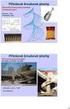 Rhino -modelování v prostoru Základní tělesa a jejich možnosti zadávání. Barva objektů. Výběr objektů a uchopovací režimy Pokud nemáme zobrazeny všechny 4 pohledy shora, zepředu, zprava a perspektiva,
Rhino -modelování v prostoru Základní tělesa a jejich možnosti zadávání. Barva objektů. Výběr objektů a uchopovací režimy Pokud nemáme zobrazeny všechny 4 pohledy shora, zepředu, zprava a perspektiva,
Číslo a název šablony III / 2 = Inovace a zkvalitnění výuky prostřednictvím ICT
 Číslo projektu CZ.1.07/1.5.00/34.0556 Číslo a název šablony III / 2 = Inovace a zkvalitnění výuky prostřednictvím ICT klíčové aktivity Označení materiálu VY_32_INOVACE_ST_IKT_01 Název školy Střední průmyslová
Číslo projektu CZ.1.07/1.5.00/34.0556 Číslo a název šablony III / 2 = Inovace a zkvalitnění výuky prostřednictvím ICT klíčové aktivity Označení materiálu VY_32_INOVACE_ST_IKT_01 Název školy Střední průmyslová
Aplikované úlohy Solid Edge. SPŠSE a VOŠ Liberec. Ing. Jan Boháček [ÚLOHA 27 NÁSTROJE KRESLENÍ]
![Aplikované úlohy Solid Edge. SPŠSE a VOŠ Liberec. Ing. Jan Boháček [ÚLOHA 27 NÁSTROJE KRESLENÍ] Aplikované úlohy Solid Edge. SPŠSE a VOŠ Liberec. Ing. Jan Boháček [ÚLOHA 27 NÁSTROJE KRESLENÍ]](/thumbs/24/3705963.jpg) Aplikované úlohy Solid Edge SPŠSE a VOŠ Liberec Ing. Jan Boháček [ÚLOHA 27 NÁSTROJE KRESLENÍ] 1 CÍL KAPITOLY V této kapitole si představíme Nástroje kreslení pro tvorbu 2D skic v modulu Objemová součást
Aplikované úlohy Solid Edge SPŠSE a VOŠ Liberec Ing. Jan Boháček [ÚLOHA 27 NÁSTROJE KRESLENÍ] 1 CÍL KAPITOLY V této kapitole si představíme Nástroje kreslení pro tvorbu 2D skic v modulu Objemová součást
GYMNÁZIUM CHEB SEMINÁRNÍ PRÁCE
 GYMNÁZIUM CHEB SEMINÁRNÍ PRÁCE Pravidelná tělesa Cheb, 2006 Lukáš Louda,7.B 0 Prohlášení Prohlašuji, že jsem seminární práci na téma: Pravidelná tělesa vypracoval zcela sám za použití pramenů uvedených
GYMNÁZIUM CHEB SEMINÁRNÍ PRÁCE Pravidelná tělesa Cheb, 2006 Lukáš Louda,7.B 0 Prohlášení Prohlašuji, že jsem seminární práci na téma: Pravidelná tělesa vypracoval zcela sám za použití pramenů uvedených
Název: VY_32_INOVACE_PG3304 Vytváření základních geometrických objektů ve 3DS Max a jejich úpravy
 Název: VY_2_INOVACE_PG04 Vytváření základních geometrických objektů ve DS Max a jejich úpravy Autor: Mgr. Tomáš Javorský Datum vytvoření: 06 / 2012 Ročník: Vzdělávací oblast / téma: D grafi ka, počítačová
Název: VY_2_INOVACE_PG04 Vytváření základních geometrických objektů ve DS Max a jejich úpravy Autor: Mgr. Tomáš Javorský Datum vytvoření: 06 / 2012 Ročník: Vzdělávací oblast / téma: D grafi ka, počítačová
Formuláře. Téma 3.2. Řešený příklad č Zadání: V databázi formulare_a_sestavy.accdb vytvořte formulář pro tabulku student.
 Téma 3.2 Formuláře Formuláře usnadňují zadávání, zobrazování, upravování nebo odstraňování dat z tabulky nebo z výsledku dotazu. Do formuláře lze vybrat jen určitá pole z tabulky, která obsahuje mnoho
Téma 3.2 Formuláře Formuláře usnadňují zadávání, zobrazování, upravování nebo odstraňování dat z tabulky nebo z výsledku dotazu. Do formuláře lze vybrat jen určitá pole z tabulky, která obsahuje mnoho
Microsoft Office. Word vzhled dokumentu
 Microsoft Office Word vzhled dokumentu Karel Dvořák 2011 Práce se stránkou Stránka je jedním ze stavebních kamenů tvořeného dokumentu. Představuje pracovní plochu, na které se vytváří dokument. Samozřejmostí
Microsoft Office Word vzhled dokumentu Karel Dvořák 2011 Práce se stránkou Stránka je jedním ze stavebních kamenů tvořeného dokumentu. Představuje pracovní plochu, na které se vytváří dokument. Samozřejmostí
Základy práce s programem pro interaktivní tabuli SMART notebook
 ZŠ praktická a ZŠ speciální Chodov, okres Sokolov, příspěvková organizace Základy práce s programem pro interaktivní tabuli SMART notebook Metodický materiál k základnímu školení Materiál vznikl v rámci
ZŠ praktická a ZŠ speciální Chodov, okres Sokolov, příspěvková organizace Základy práce s programem pro interaktivní tabuli SMART notebook Metodický materiál k základnímu školení Materiál vznikl v rámci
MANUÁL administrátora elektronické spisové služby
 MANUÁL administrátora elektronické spisové služby Administrace obálek a sestav (NÁVRHÁŘ) 1 PilsCom, s.r.o. OBSAH 1. NÁVRHÁŘ OBECNĚ... 3 2. NASTAVENÍ MS INTERNET EXPLORERU... 4 3. SPUŠTĚNÍ NÁVRHÁŘE OBÁLKY...
MANUÁL administrátora elektronické spisové služby Administrace obálek a sestav (NÁVRHÁŘ) 1 PilsCom, s.r.o. OBSAH 1. NÁVRHÁŘ OBECNĚ... 3 2. NASTAVENÍ MS INTERNET EXPLORERU... 4 3. SPUŠTĚNÍ NÁVRHÁŘE OBÁLKY...
ZMODO NVR KIT. Instalační příručka
 ZMODO NVR KIT Instalační příručka KROK 1 1. Zkontrolujte si obsah balení ZMODO NVR Kitu: NVR server 4 x IP kamera Napájecí adaptéry pro IP kamery LAN kabel CD se softwarem Příručka ( ke stažení na www.umax.cz)
ZMODO NVR KIT Instalační příručka KROK 1 1. Zkontrolujte si obsah balení ZMODO NVR Kitu: NVR server 4 x IP kamera Napájecí adaptéry pro IP kamery LAN kabel CD se softwarem Příručka ( ke stažení na www.umax.cz)
Geometrické těleso je prostorově omezený geometrický útvar. Jeho hranicí, povrchem, je uzavřená plocha.
 18. Tělesa řezy, objemy a povrchy, (řez krychle, kvádru, jehlanu, objemy a povrchy mnohostěnů, rotačních těles a jejich částí včetně komolých těles, obvody a obsahy mnohoúhelníků, kruhu a jeho částí) Tělesa
18. Tělesa řezy, objemy a povrchy, (řez krychle, kvádru, jehlanu, objemy a povrchy mnohostěnů, rotačních těles a jejich částí včetně komolých těles, obvody a obsahy mnohoúhelníků, kruhu a jeho částí) Tělesa
Golayův kód 23,12,7 -kód G 23. rozšířený Golayův kód 24,12,8 -kód G 24. ternární Golayův kód 11,6,5 -kód G 11
 Golayův kód 23,12,7 -kód G 23 rozšířený Golayův kód 24,12,8 -kód G 24 kód G 23 jako propíchnutí kódu G 24 ternární Golayův kód 11,6,5 -kód G 11 rozšířený ternární Golayův kód 12,6,6 -kód G 12 dekódování
Golayův kód 23,12,7 -kód G 23 rozšířený Golayův kód 24,12,8 -kód G 24 kód G 23 jako propíchnutí kódu G 24 ternární Golayův kód 11,6,5 -kód G 11 rozšířený ternární Golayův kód 12,6,6 -kód G 12 dekódování
Rozšíření Hessova Plátna na Weissovo plátno
 Rozšíření Hessova Plátna na Weissovo plátno (20-02-2012) Z důvodu úpravy na serveru (na ČVUT FEL v Praze) vložena předčasně nová verze. Oprava drobných chyb a některá vylepšení (za případné potíže se omlouvám,
Rozšíření Hessova Plátna na Weissovo plátno (20-02-2012) Z důvodu úpravy na serveru (na ČVUT FEL v Praze) vložena předčasně nová verze. Oprava drobných chyb a některá vylepšení (za případné potíže se omlouvám,
6. Formátování: Formátování odstavce
 6. Formátování: Formátování odstavce Obrázek 1: Formát / Odstavec Odstavec je text mezi dvěma znaky konce odstavce. Konec odstavce je skrytý znak a vkládáme jej během psaní při každém stisknutí klávesy
6. Formátování: Formátování odstavce Obrázek 1: Formát / Odstavec Odstavec je text mezi dvěma znaky konce odstavce. Konec odstavce je skrytý znak a vkládáme jej během psaní při každém stisknutí klávesy
matematika 5 stavební fakulta ČVUT 1. Poměr objemů pravidelného čtyřbokého hranolu a jemu vepsaného rotačního válce je
 1. Poměr objemů pravidelného čtyřbokého hranolu a jemu vepsaného rotačního válce je a) 4:π, b) :π, c) :4π, d) :4π, e) π :,. Zmenšíme-li poloměr podstavy kužele o polovinu a jeho výšku zvětšíme o 0 %, zmenší
1. Poměr objemů pravidelného čtyřbokého hranolu a jemu vepsaného rotačního válce je a) 4:π, b) :π, c) :4π, d) :4π, e) π :,. Zmenšíme-li poloměr podstavy kužele o polovinu a jeho výšku zvětšíme o 0 %, zmenší
1. Obsah. 1. Obsah...2 2. Začínáme...3 3. Práce s mapou...4 4. Kniha jízd...5 5. Denní statistika...8 6. Seznam řidičů...9
 1. Obsah 1. Obsah...2 2. Začínáme...3 3. Práce s mapou...4 4. Kniha jízd...5 5. Denní statistika...8 6. Seznam řidičů...9 2 2. Začínáme Po zadání internetové adresy http://www.vidimte.cz v prohlížeči Mozila
1. Obsah 1. Obsah...2 2. Začínáme...3 3. Práce s mapou...4 4. Kniha jízd...5 5. Denní statistika...8 6. Seznam řidičů...9 2 2. Začínáme Po zadání internetové adresy http://www.vidimte.cz v prohlížeči Mozila
WDLS (BUILDINGDESIGN)
 Vysoká škola báňská Technická univerzita Ostrava Fakulta stavební METODICKÝ POSTUP PRO PRÁCI S PROGRAMEM WDLS (BUILDINGDESIGN) Vypracoval: doc. Ing. Iveta Skotnicová, Ph.D. Ing. Marcela Černíková Ing.
Vysoká škola báňská Technická univerzita Ostrava Fakulta stavební METODICKÝ POSTUP PRO PRÁCI S PROGRAMEM WDLS (BUILDINGDESIGN) Vypracoval: doc. Ing. Iveta Skotnicová, Ph.D. Ing. Marcela Černíková Ing.
Budovy a místnosti. 1. Spuštění modulu Budovy a místnosti
 Budovy a místnosti Tento modul představuje jednoduchou prohlížečku pasportizace budov a místností VUT. Obsahuje detailní přehled všech budov a místností včetně fotografií, výkresů objektů, leteckých snímků
Budovy a místnosti Tento modul představuje jednoduchou prohlížečku pasportizace budov a místností VUT. Obsahuje detailní přehled všech budov a místností včetně fotografií, výkresů objektů, leteckých snímků
Hlavní okno aplikace
 Hlavní okno aplikace Ovládací prvky mapy Základní ovládací panel Panely pro ovládání jednotlivých funkcí aplikace jsou zobrazeny/skryty po kliknutí na záhlaví příslušného panelu. Vrstvy Seznam vrstev slouží
Hlavní okno aplikace Ovládací prvky mapy Základní ovládací panel Panely pro ovládání jednotlivých funkcí aplikace jsou zobrazeny/skryty po kliknutí na záhlaví příslušného panelu. Vrstvy Seznam vrstev slouží
Očekávaný výstup Žák zvládne náčrtek a rys jednoduchých hranolů, dosadí do vzorce, účelně použije kalkulátor Speciální vzdělávací žádné
 Název projektu Život jako leporelo Registrační číslo CZ.1.07/1.4.00/1.3763 utor Mgr. Martina Smolinková Datum 11. 1. 014 Ročník 9. Vzdělávací oblast Matematika a její aplikace Vzdělávací obor Matematika
Název projektu Život jako leporelo Registrační číslo CZ.1.07/1.4.00/1.3763 utor Mgr. Martina Smolinková Datum 11. 1. 014 Ročník 9. Vzdělávací oblast Matematika a její aplikace Vzdělávací obor Matematika
Lekce 12 Animovaný náhled animace kamer
 Lekce 12 Animovaný náhled animace kamer Časová dotace: 2 vyučovací hodina V poslední lekci tohoto bloku se naučíme jednoduše a přitom velice efektivně animovat. Budeme pracovat pouze s objekty, které jsme
Lekce 12 Animovaný náhled animace kamer Časová dotace: 2 vyučovací hodina V poslední lekci tohoto bloku se naučíme jednoduše a přitom velice efektivně animovat. Budeme pracovat pouze s objekty, které jsme
Zdokonalování gramotnosti v oblasti ICT. Kurz MS Excel kurz 6. Inovace a modernizace studijních oborů FSpS (IMPACT) CZ.1.07/2.2.00/28.
 Zdokonalování gramotnosti v oblasti ICT Kurz MS Excel kurz 6 1 Obsah Kontingenční tabulky... 3 Zdroj dat... 3 Příprava dat... 3 Vytvoření kontingenční tabulky... 3 Možnosti v poli Hodnoty... 7 Aktualizace
Zdokonalování gramotnosti v oblasti ICT Kurz MS Excel kurz 6 1 Obsah Kontingenční tabulky... 3 Zdroj dat... 3 Příprava dat... 3 Vytvoření kontingenční tabulky... 3 Možnosti v poli Hodnoty... 7 Aktualizace
2017 CARAT "New design"
 2017 CARAT "New design" Stručný průvodce verzí CARAT New Design Tato příručka poskytuje informace o základech programu CARAT New Design. Další podrobné informace jsou k dispozici na úvodní stránce online
2017 CARAT "New design" Stručný průvodce verzí CARAT New Design Tato příručka poskytuje informace o základech programu CARAT New Design. Další podrobné informace jsou k dispozici na úvodní stránce online
Nastavení stránky : Levým tlačítkem myši kliknete v menu na Soubor a pak na Stránka. Ovládání Open Office.org Draw Ukládání dokumentu :
 Ukládání dokumentu : Levým tlačítkem myši kliknete v menu na Soubor a pak na Uložit jako. Otevře se tabulka, v které si najdete místo adresář, pomocí malé šedočerné šipky (jako na obrázku), do kterého
Ukládání dokumentu : Levým tlačítkem myši kliknete v menu na Soubor a pak na Uložit jako. Otevře se tabulka, v které si najdete místo adresář, pomocí malé šedočerné šipky (jako na obrázku), do kterého
1. Otevřete dokument, který chcete číst. 2. Na kartě Zobrazení klikněte ve skupině Zobrazení dokumentů na položku Čtení na celé obrazovce.
 2. lekce Čtení dokumentů 1. Otevřete dokument, který chcete číst. 2. Na kartě Zobrazení klikněte ve skupině Zobrazení dokumentů na položku Čtení na celé obrazovce. 3. Přecházení mezi stránkami v dokumentu:
2. lekce Čtení dokumentů 1. Otevřete dokument, který chcete číst. 2. Na kartě Zobrazení klikněte ve skupině Zobrazení dokumentů na položku Čtení na celé obrazovce. 3. Přecházení mezi stránkami v dokumentu:
Hlavní okno aplikace
 Hlavní okno aplikace Ovládací prvky mapy Základní ovládací panel Panely pro ovládání jednotlivých funkcí aplikace jsou zobrazeny/skryty po kliknutí na záhlaví příslušného panelu. Vrstvy Seznam vrstev slouží
Hlavní okno aplikace Ovládací prvky mapy Základní ovládací panel Panely pro ovládání jednotlivých funkcí aplikace jsou zobrazeny/skryty po kliknutí na záhlaví příslušného panelu. Vrstvy Seznam vrstev slouží
Gymnázium Vysoké Mýto nám. Vaňorného 163, Vysoké Mýto
 Gymnázium Vysoké Mýto nám. Vaňorného 163, 566 01 Vysoké Mýto Registrační číslo projektu Šablona Autor Název materiálu / Druh CZ.1.07/1.5.00/34.0951 III/2 INOVACE A ZKVALITNĚNÍ VÝUKY PROSTŘEDNICTVÍM ICT
Gymnázium Vysoké Mýto nám. Vaňorného 163, 566 01 Vysoké Mýto Registrační číslo projektu Šablona Autor Název materiálu / Druh CZ.1.07/1.5.00/34.0951 III/2 INOVACE A ZKVALITNĚNÍ VÝUKY PROSTŘEDNICTVÍM ICT
Zóny a pravidla UŽIVATELSKÁ PŘÍRUČKA
 Zóny a pravidla UŽIVATELSKÁ PŘÍRUČKA Verze 4.1.30 10/2014 Obsah Zóny... 2 Omezení modulu Zóny a pravidla... 2 Vstup do modulu Zóny a pravidla... 3 Karta zóny... 3 Vytvoření nové zóny... 3 Editace zóny...
Zóny a pravidla UŽIVATELSKÁ PŘÍRUČKA Verze 4.1.30 10/2014 Obsah Zóny... 2 Omezení modulu Zóny a pravidla... 2 Vstup do modulu Zóny a pravidla... 3 Karta zóny... 3 Vytvoření nové zóny... 3 Editace zóny...
ZŠ ÚnO, Bratří Čapků 1332
 Úvodní obrazovka Menu Návrat na hlavní stránku Obsah Výsledky Poznámky Záložky edunet Konec Matematika 2 (pro 9-12 let) LangMaster Obsah (střední část) výběr tématu - dvojklikem v seznamu témat (horní
Úvodní obrazovka Menu Návrat na hlavní stránku Obsah Výsledky Poznámky Záložky edunet Konec Matematika 2 (pro 9-12 let) LangMaster Obsah (střední část) výběr tématu - dvojklikem v seznamu témat (horní
NÁVOD K POUŽITÍ. IP kamerový systém.
 NÁVOD K POUŽITÍ IP kamerový systém www.slkamery.cz 1 1. Práce se systémem CMS 1. Instalace aplikace Aplikaci CMS nainstalujeme z přiloženého CD. Pokud není CD součástí balení, stáhneme instalační soubory
NÁVOD K POUŽITÍ IP kamerový systém www.slkamery.cz 1 1. Práce se systémem CMS 1. Instalace aplikace Aplikaci CMS nainstalujeme z přiloženého CD. Pokud není CD součástí balení, stáhneme instalační soubory
MS OFFICE POWER POINT 2010
 MS OFFICE POWER POINT 2010 Program Power Point patří do rodiny programů Microsoft Office a slouží ke tvorbě prezentací. Prezentace je tvořena snímky, které jsou postupně zobrazovány a to buď po nějaké
MS OFFICE POWER POINT 2010 Program Power Point patří do rodiny programů Microsoft Office a slouží ke tvorbě prezentací. Prezentace je tvořena snímky, které jsou postupně zobrazovány a to buď po nějaké
Obsah, oddíly, záhlaví a zápatí, číslování stránek Word egon. Obsah dokumentu, oddíly, záhlaví a zápatí, číslování
 Obsah, oddíly, záhlaví a zápatí, číslování stránek Word 2007 - egon Obsah dokumentu, oddíly, záhlaví a zápatí, číslování stránek Jan Málek 26.7.2010 Obsah S nepřímým formátováním, tedy Styly souvisí i
Obsah, oddíly, záhlaví a zápatí, číslování stránek Word 2007 - egon Obsah dokumentu, oddíly, záhlaví a zápatí, číslování stránek Jan Málek 26.7.2010 Obsah S nepřímým formátováním, tedy Styly souvisí i
Technické kreslení v programu progecad 2009
 GYMNÁZIUM ŠTERNBERK Technické kreslení v programu progecad 2009 JAROSLAV ZAVADIL ŠTERNBERK 2009 1. kapitola Úvod 1. kapitola Úvod V následujících kapitolách se seznámíme se základy práce v programu progecad.
GYMNÁZIUM ŠTERNBERK Technické kreslení v programu progecad 2009 JAROSLAV ZAVADIL ŠTERNBERK 2009 1. kapitola Úvod 1. kapitola Úvod V následujících kapitolách se seznámíme se základy práce v programu progecad.
Nástroje v InDesignu. Panel nástrojů 1. část. Nástroje otevřeme Okna Nástroje
 Nástroje v InDesignu Panel nástrojů 1. část Nástroje otevřeme Okna Nástroje Poklepem levé myši změníme panel nástrojů Nástroje v panelu nástrojů se používají k vybírání, úpravám a vytváření prvků stránek.
Nástroje v InDesignu Panel nástrojů 1. část Nástroje otevřeme Okna Nástroje Poklepem levé myši změníme panel nástrojů Nástroje v panelu nástrojů se používají k vybírání, úpravám a vytváření prvků stránek.
Odpadové hospodářství v ORP Ústí nad Labem
 mapová aplikace Odpadové hospodářství Návod na ovládání veřejné mapové aplikace: Odpadové hospodářství v ORP Ústí nad Labem Pro správné zobrazení mapové aplikace je potřeba mít nainstalovaný zásuvný modul
mapová aplikace Odpadové hospodářství Návod na ovládání veřejné mapové aplikace: Odpadové hospodářství v ORP Ústí nad Labem Pro správné zobrazení mapové aplikace je potřeba mít nainstalovaný zásuvný modul
5.4.1 Mnohostěny. Předpoklady:
 5.4.1 Mnohostěny Předpoklady: Geometrické těleso je prostorově omezený geometrický útvar, jehož hranicí je uzavřená plocha. Hranoly Je dán n-úhelník A... 1A2 A n (řídící n-úhelník) ležící v rovině ρ a
5.4.1 Mnohostěny Předpoklady: Geometrické těleso je prostorově omezený geometrický útvar, jehož hranicí je uzavřená plocha. Hranoly Je dán n-úhelník A... 1A2 A n (řídící n-úhelník) ležící v rovině ρ a
MANUÁL VÝPOČTOVÉHO SYSTÉMU W2E (WASTE-TO-ENERGY)
 MANUÁL VÝPOČTOVÉHO SYSTÉMU W2E (WASTE-TO-ENERGY) 0 1. PRACOVNÍ PLOCHA Uspořádání a vzhled pracovní plochy, se kterým se uživatel během práce může setkat, zobrazuje obr. 1. Obr. 1: Uspořádání pracovní plochy
MANUÁL VÝPOČTOVÉHO SYSTÉMU W2E (WASTE-TO-ENERGY) 0 1. PRACOVNÍ PLOCHA Uspořádání a vzhled pracovní plochy, se kterým se uživatel během práce může setkat, zobrazuje obr. 1. Obr. 1: Uspořádání pracovní plochy
VÝUKA PČ NA 2. STUPNI základy technického modelování. Kreslící a modelovací nástroje Tlačit/táhnout; Přesunout/zkopírovat
 VÝUKA PČ NA 2. STUPNI základy technického modelování Kreslící a modelovací nástroje Tlačit/táhnout; Přesunout/zkopírovat Název šablony: III/2-9, Výuka PČ na 2. stupni základy technického modelování Číslo
VÝUKA PČ NA 2. STUPNI základy technického modelování Kreslící a modelovací nástroje Tlačit/táhnout; Přesunout/zkopírovat Název šablony: III/2-9, Výuka PČ na 2. stupni základy technického modelování Číslo
Pracovat budeme se sestavou Finanční tok. S ostatními se pracuje obdobně. Objeví se předdefinovaná sestava. Obrázek 1
 Jak na sestavy v MS Projectu Pro ilustraci postupu je připraven projekt Pracovní k sestavám, ve kterém jsou pouze dva pracovní zdroje a dodavatelé jsou vloženi jako materiálové zdroje. Pracovat budeme
Jak na sestavy v MS Projectu Pro ilustraci postupu je připraven projekt Pracovní k sestavám, ve kterém jsou pouze dva pracovní zdroje a dodavatelé jsou vloženi jako materiálové zdroje. Pracovat budeme
aplikační software pro práci s informacemi
 INFORMATIKA aplikační software pro práci s informacemi CITÁTY Pracovní list pro žáky Autor: RNDr. Ivanka Dvořáčková 2013 Citáty pracovní list Podle pokynů vyučujícího vyhledejte soubor IT 35Citáty pracovní
INFORMATIKA aplikační software pro práci s informacemi CITÁTY Pracovní list pro žáky Autor: RNDr. Ivanka Dvořáčková 2013 Citáty pracovní list Podle pokynů vyučujícího vyhledejte soubor IT 35Citáty pracovní
VÝUKA PČ NA 2. STUPNI základy technického modelování. Kreslící a modelovací nástroje objekty, čáry
 VÝUKA PČ NA 2. STUPNI základy technického modelování Kreslící a modelovací nástroje objekty, čáry Název šablony: III/2-9, Výuka PČ na 2. stupni základy technického modelování Číslo a název projektu: CZ.1.07/1.4.00/21.3443,
VÝUKA PČ NA 2. STUPNI základy technického modelování Kreslící a modelovací nástroje objekty, čáry Název šablony: III/2-9, Výuka PČ na 2. stupni základy technického modelování Číslo a název projektu: CZ.1.07/1.4.00/21.3443,
GEOM LITE - MANUÁL hlavní obrazovka
 GEOM LITE - MANUÁL hlavní obrazovka Levý panel Pomoci levého panelu je možné vybírat aktivní vrstvy, měnit jejich průhlednost a pořadí. V dolní části je zobrazena legenda. Horní panel V horním panelu se
GEOM LITE - MANUÁL hlavní obrazovka Levý panel Pomoci levého panelu je možné vybírat aktivní vrstvy, měnit jejich průhlednost a pořadí. V dolní části je zobrazena legenda. Horní panel V horním panelu se
Tiskové sestavy. Zdroj záznamu pro tiskovou sestavu. Průvodce sestavou. Použití databází
 Tiskové sestavy Tiskové sestavy se v aplikaci Access používají na finální tisk informací z databáze. Tisknout se dají všechny objekty, které jsme si vytvořili, ale tiskové sestavy slouží k tisku záznamů
Tiskové sestavy Tiskové sestavy se v aplikaci Access používají na finální tisk informací z databáze. Tisknout se dají všechny objekty, které jsme si vytvořili, ale tiskové sestavy slouží k tisku záznamů
STEREOMETRIE 9*. 10*. 11*. 12*. 13*
 STEREOMETRIE Bod, přímka, rovina, polorovina, poloprostor, základní symboly označující přímku, bod, polorovinu, patří, nepatří, leží, neleží, vzájemná poloha dvou přímek v prostoru, vzájemná poloha dvou
STEREOMETRIE Bod, přímka, rovina, polorovina, poloprostor, základní symboly označující přímku, bod, polorovinu, patří, nepatří, leží, neleží, vzájemná poloha dvou přímek v prostoru, vzájemná poloha dvou
8. OKNA 73. obr. 1 Roletové menu "Okna"
 8. OKNA Obsah 8. OKNA 73 OBSAH 73 8.1 UKLÁDÁNÍ UŽIVATELSKÝCH OKEN 76 8.2 NAČÍTÁNÍ UŽIVATELSKÝCH OKEN 77 8.3 VLASTNOSTI OKEN 77 8.3.1 VLASTNOSTI ZÁLOŽKOVÉHO OKNA 78 8.4 VOLBA OKNA 78 8.5 ZRUŠENÍ OKNA 79
8. OKNA Obsah 8. OKNA 73 OBSAH 73 8.1 UKLÁDÁNÍ UŽIVATELSKÝCH OKEN 76 8.2 NAČÍTÁNÍ UŽIVATELSKÝCH OKEN 77 8.3 VLASTNOSTI OKEN 77 8.3.1 VLASTNOSTI ZÁLOŽKOVÉHO OKNA 78 8.4 VOLBA OKNA 78 8.5 ZRUŠENÍ OKNA 79
FLUO+ 3.4. Uživatelská příručka
 FLUO+ 3.4 Uživatelská příručka FLUO+ 3.4 FLUO+ 3.4 Copyright 2014 PROMICRA, s.r.o. Všechna práva vyhrazena. Obsah Úvod... 5 Instalace modulu FLUO+ 3.4... 7 Použití modulu FLUO+ 3.4... 9 Minimální systémové
FLUO+ 3.4 Uživatelská příručka FLUO+ 3.4 FLUO+ 3.4 Copyright 2014 PROMICRA, s.r.o. Všechna práva vyhrazena. Obsah Úvod... 5 Instalace modulu FLUO+ 3.4... 7 Použití modulu FLUO+ 3.4... 9 Minimální systémové
Mezi přednastavenými vizualizačními styly se přepínáme některou z těchto možností:
 11 Styly zobrazení Vizualizační styly umožňují zobrazit model v programu AutoCAD mnoha různými způsoby, jako technickou kresbu, čárovou kresbu, stínovanou kresbu nebo fotorealistický obrázek. Pomocí vizualizačních
11 Styly zobrazení Vizualizační styly umožňují zobrazit model v programu AutoCAD mnoha různými způsoby, jako technickou kresbu, čárovou kresbu, stínovanou kresbu nebo fotorealistický obrázek. Pomocí vizualizačních
Interaktivní tabule SMART Notebook
 Gymnázium Ostrava Hrabůvka, příspěvková organizace Františka Hajdy 34, Ostrava Hrabůvka Projekt Využití ICT ve výuce na gymnáziích, registrační číslo projektu CZ.1.07/1.1.07/02.0030 Interaktivní tabule
Gymnázium Ostrava Hrabůvka, příspěvková organizace Františka Hajdy 34, Ostrava Hrabůvka Projekt Využití ICT ve výuce na gymnáziích, registrační číslo projektu CZ.1.07/1.1.07/02.0030 Interaktivní tabule
Konfigurace PPPoE připojení v OS Microsoft Windows XP
 Konfigurace PPPoE připojení v OS Microsoft Windows XP Předmluva Tento návod slouží k nastavení připojení k síti Internet prostřednictvím služby Internet ONE, která využívá připojení pomocí protokolu PPPoE.
Konfigurace PPPoE připojení v OS Microsoft Windows XP Předmluva Tento návod slouží k nastavení připojení k síti Internet prostřednictvím služby Internet ONE, která využívá připojení pomocí protokolu PPPoE.
Gymnázium a Střední odborná škola, Rokycany, Mládežníků 1115
 Gymnázium a Střední odborná škola, Rokycany, Mládežníků 1115 Číslo projektu: CZ.1.07/1.5.00/34.0410 Číslo šablony: 25 Název materiálu: Ovládací prvky formuláře a makra Ročník: 2. ročník Identifikace materiálu:
Gymnázium a Střední odborná škola, Rokycany, Mládežníků 1115 Číslo projektu: CZ.1.07/1.5.00/34.0410 Číslo šablony: 25 Název materiálu: Ovládací prvky formuláře a makra Ročník: 2. ročník Identifikace materiálu:
Územní plán Ústí nad Labem
 mapová aplikace Územní plán Ústí nad Labem Návod na ovládání veřejné mapové aplikace: Územní plán Ústí nad Labem Logo, název Panel nástrojů Vrstvy Odkazy Výběr podkladové mapy Rychlá navigace Hledání Obsah
mapová aplikace Územní plán Ústí nad Labem Návod na ovládání veřejné mapové aplikace: Územní plán Ústí nad Labem Logo, název Panel nástrojů Vrstvy Odkazy Výběr podkladové mapy Rychlá navigace Hledání Obsah
Styly písma - vytvoření vlastního stylu, zápatí a záhlaví stránek
 VY_32_INOVACE_In 6.,7.08 Styly písma - vytvoření vlastního stylu, zápatí a záhlaví stránek Anotace: Žák se seznamuje vytvářením vlastního stylu písma a jeho výhodami. Vkládá a mění zápatí a záhlaví stránek
VY_32_INOVACE_In 6.,7.08 Styly písma - vytvoření vlastního stylu, zápatí a záhlaví stránek Anotace: Žák se seznamuje vytvářením vlastního stylu písma a jeho výhodami. Vkládá a mění zápatí a záhlaví stránek
Gymnázium Vysoké Mýto nám. Vaňorného 163, 566 01 Vysoké Mýto
 Gymnázium Vysoké Mýto nám. Vaňorného 163, 566 01 Vysoké Mýto Registrační číslo projektu Šablona Autor Název materiálu / Druh CZ.1.07/1.5.00/34.0951 III/2 INOVACE A ZKVALITNĚNÍ VÝUKY PROSTŘEDNICTVÍM ICT
Gymnázium Vysoké Mýto nám. Vaňorného 163, 566 01 Vysoké Mýto Registrační číslo projektu Šablona Autor Název materiálu / Druh CZ.1.07/1.5.00/34.0951 III/2 INOVACE A ZKVALITNĚNÍ VÝUKY PROSTŘEDNICTVÍM ICT
Windows Live Movie Maker
 Windows Live Movie Maker Tento program slouží k vytváření vlastních filmů, která se mohou skládat z fotografií, videí, titulků a zvuku. Movie Maker je součástí instalace operačního systému Windows 7 a
Windows Live Movie Maker Tento program slouží k vytváření vlastních filmů, která se mohou skládat z fotografií, videí, titulků a zvuku. Movie Maker je součástí instalace operačního systému Windows 7 a
Tento dokument popisuje instalaci a používání elektronické cvičebnice Styx.
 Kapitola 1 Uživatelská příručka Tento dokument popisuje instalaci a používání elektronické cvičebnice Styx. 1.1 Systémové požadavky Cvičebnice je napsána v jazyce Java, uživatel proto musí mít nainstalováno
Kapitola 1 Uživatelská příručka Tento dokument popisuje instalaci a používání elektronické cvičebnice Styx. 1.1 Systémové požadavky Cvičebnice je napsána v jazyce Java, uživatel proto musí mít nainstalováno
Instalace hostované elektronické spisové služby FLEXI
 Instalace hostované elektronické spisové služby FLEXI Jiří Kratochvíl, 27. 10. 2009 Verze dokumentu 1.0 Instalační balíček flexi-instace.zip si prosím stáhněte z webu http://www.mestovm.cz, v záložce Informace
Instalace hostované elektronické spisové služby FLEXI Jiří Kratochvíl, 27. 10. 2009 Verze dokumentu 1.0 Instalační balíček flexi-instace.zip si prosím stáhněte z webu http://www.mestovm.cz, v záložce Informace
Pro správné zobrazení mapové aplikace je potřeba mít nainstalovaný zásuvný modul Flash Adobe Player.
 Návod na ovládání veřejné mapové aplikace: Generel cyklodopravy Pro správné zobrazení mapové aplikace je potřeba mít nainstalovaný zásuvný modul Flash Adobe Player. Logo, název Panel nástrojů Odkazy Vrstvy
Návod na ovládání veřejné mapové aplikace: Generel cyklodopravy Pro správné zobrazení mapové aplikace je potřeba mít nainstalovaný zásuvný modul Flash Adobe Player. Logo, název Panel nástrojů Odkazy Vrstvy
Nápověda k používání mapové aplikace Katastrální mapy Obsah
 Nápověda k používání mapové aplikace Katastrální mapy Obsah Práce s mapou aplikací Marushka... 2 Přehledová mapa... 3 Změna měřítka... 4 Posun mapy... 5 Druhy map... 6 Doplňkové vrstvy... 7 Vyhledávání...
Nápověda k používání mapové aplikace Katastrální mapy Obsah Práce s mapou aplikací Marushka... 2 Přehledová mapa... 3 Změna měřítka... 4 Posun mapy... 5 Druhy map... 6 Doplňkové vrstvy... 7 Vyhledávání...
Vytvoření tabulky: V následujícím okně si editujete okno tabulky. Vyzkoušejte si viz podklad Cv_09_Podklad_tabulka.xls a Cv_09_Tabulka.dwg.
 1. Tabulky, styly tabulek Obecné texty k vytváření tabulek najdete na této adrese: http://www.fce.vutbr.cz/studium/materialy/autocad/acad_i_cz/defaultce.html Nabídka Kreslení Tabulky. Lze se k nim dostat
1. Tabulky, styly tabulek Obecné texty k vytváření tabulek najdete na této adrese: http://www.fce.vutbr.cz/studium/materialy/autocad/acad_i_cz/defaultce.html Nabídka Kreslení Tabulky. Lze se k nim dostat
Popis ovládání aplikace - Mapový klient KÚPK
 Popis ovládání aplikace - Mapový klient KÚPK Úvodní informace K využívání této aplikace musíte mít ve Vašem internetovém prohlížeči nainstalovaný plugin Adobe Flash Player verze 10 a vyšší. Mapová aplikace
Popis ovládání aplikace - Mapový klient KÚPK Úvodní informace K využívání této aplikace musíte mít ve Vašem internetovém prohlížeči nainstalovaný plugin Adobe Flash Player verze 10 a vyšší. Mapová aplikace
+ S pl. S = S p. 1. Jehlan ( síť, objem, povrch ) 9. ročník Tělesa
 1. Jehlan ( síť, objem, povrch ) Jehlan je těleso, které má jednu podstavu tvaru n-úhelníku. Podle počtu vrcholů n-úhelníku má jehlan název. Stěny tvoří n rovnoramenných trojúhelníků se společným vrcholem
1. Jehlan ( síť, objem, povrch ) Jehlan je těleso, které má jednu podstavu tvaru n-úhelníku. Podle počtu vrcholů n-úhelníku má jehlan název. Stěny tvoří n rovnoramenných trojúhelníků se společným vrcholem
BARVY. Příkaz barva. Barvy TrueColor. Se objeví dialogové okno
 BARVY Příkaz barva Se objeví dialogové okno Lze vybrat barvu přímo Nebo vložíme do programu a za tento prvek číslo Baltíkovy barvy nebo konstantyu Za prvek lze vložit náhodnou barvu přímo nebo pomocí proměnné
BARVY Příkaz barva Se objeví dialogové okno Lze vybrat barvu přímo Nebo vložíme do programu a za tento prvek číslo Baltíkovy barvy nebo konstantyu Za prvek lze vložit náhodnou barvu přímo nebo pomocí proměnné
Gymnázium Vincence Makovského se sportovními třídami Nové Město na Moravě
 VY_32_INOVACE_INF_BU_15 Sada: Digitální fotografie Téma: Nástroj Laso Autor: Mgr. Miloš Bukáček Předmět: Informatika Ročník: 4. ročník osmiletého gymnázia, třída 4.A Využití: Prezentace určená pro výklad
VY_32_INOVACE_INF_BU_15 Sada: Digitální fotografie Téma: Nástroj Laso Autor: Mgr. Miloš Bukáček Předmět: Informatika Ročník: 4. ročník osmiletého gymnázia, třída 4.A Využití: Prezentace určená pro výklad
METODICKÝ POKYN PŘIDÁNÍ A PŘEHRÁNÍ VIDEA V PREZENTACI
 METODICKÝ POKYN PŘIDÁNÍ A PŘEHRÁNÍ VIDEA V PREZENTACI Základní informace o videu a animovaných souborech ve formátu GIF Videa jsou videosoubory ve formátech AVI nebo MPEG s příponami souborů AVI, MOV,
METODICKÝ POKYN PŘIDÁNÍ A PŘEHRÁNÍ VIDEA V PREZENTACI Základní informace o videu a animovaných souborech ve formátu GIF Videa jsou videosoubory ve formátech AVI nebo MPEG s příponami souborů AVI, MOV,
Základy práce v programu Inkscape Projekty pro základní školy
 Moduly cesta k racionálnější výuce Zefektivnění výuky oboru ICT aplikace osobních počítačů Základy práce v programu Inkscape Projekty pro základní školy Tomáš Kmínek Projekt CZ.1.07/1.1.32/01.0013 je spolufinancován
Moduly cesta k racionálnější výuce Zefektivnění výuky oboru ICT aplikace osobních počítačů Základy práce v programu Inkscape Projekty pro základní školy Tomáš Kmínek Projekt CZ.1.07/1.1.32/01.0013 je spolufinancován
Archive Player Divar Series. Návod k obsluze
 Archive Player Divar Series cs Návod k obsluze Archive Player Obsah cs 3 Obsah 1 Úvod 4 2 Použití 5 2.1 Spuštění programu 5 2.2 Popis hlavního okna 6 2.3 Tlačítko Otevřít 6 2.4 Pohledy kamery 6 2.5 Tlačítko
Archive Player Divar Series cs Návod k obsluze Archive Player Obsah cs 3 Obsah 1 Úvod 4 2 Použití 5 2.1 Spuštění programu 5 2.2 Popis hlavního okna 6 2.3 Tlačítko Otevřít 6 2.4 Pohledy kamery 6 2.5 Tlačítko
Ignijet_2007 Externí monitor
 Ignijet_2007 Externí monitor ver 2010-06-17 Úvod Externí monitor dokáže monitorovat vybrané parametry zapalování a zobrazovat je dle modifikovatelného nastavení a to jak hodnoty parametrů, tak jednoduché
Ignijet_2007 Externí monitor ver 2010-06-17 Úvod Externí monitor dokáže monitorovat vybrané parametry zapalování a zobrazovat je dle modifikovatelného nastavení a to jak hodnoty parametrů, tak jednoduché
Dotykova obrazovka v programu TRIFID
 Dotykova obrazovka v programu TRIFID V současném provedení je ve fázi testování, předpokládá se tedy její spouštění z hlavní nabídky programu TRIFID. K nastavení a spuštění je tedy nutné mít připojenou
Dotykova obrazovka v programu TRIFID V současném provedení je ve fázi testování, předpokládá se tedy její spouštění z hlavní nabídky programu TRIFID. K nastavení a spuštění je tedy nutné mít připojenou
Ovládání mapového prohlížeče a aplikace. Šumperk : Mapa města
 Ovládání mapového prohlížeče a aplikace Šumperk : Mapa města Úvod Aplikace má pouze informativní charakter a data z ní zobrazená nejsou právně závazná. Aplikace je zpracována tak, aby zobrazovala jednu
Ovládání mapového prohlížeče a aplikace Šumperk : Mapa města Úvod Aplikace má pouze informativní charakter a data z ní zobrazená nejsou právně závazná. Aplikace je zpracována tak, aby zobrazovala jednu
Návod na tvorbu časové přímky v programu Microsoft PowerPoint 2013
 Návod na tvorbu časové přímky v programu Microsoft PowerPoint 2013 1 Obsah 1 OBSAH... 1 2 ÚVOD... 1 3 OTEVŘENÍ PREZENTACE MICROSOFT POWERPOINT 2013... 2 4 ULOŽENÍ DOKUMENTU... 3 5 FORMÁT PROJEKTU... 4
Návod na tvorbu časové přímky v programu Microsoft PowerPoint 2013 1 Obsah 1 OBSAH... 1 2 ÚVOD... 1 3 OTEVŘENÍ PREZENTACE MICROSOFT POWERPOINT 2013... 2 4 ULOŽENÍ DOKUMENTU... 3 5 FORMÁT PROJEKTU... 4
Po prvním spuštění Chrome Vás prohlížeč vyzve, aby jste zadali své přihlašovací údaje do účtu Google. Proč to udělat? Máte několik výhod:
 Internetový prohlížeč CHROME Pro správné fungování veškerých funkcionalit, které nám nástroje společnosti Google nabízí, je dobré používat prohlížeč Chrome. Jeho instalaci je možné provést z webové adresy:
Internetový prohlížeč CHROME Pro správné fungování veškerých funkcionalit, které nám nástroje společnosti Google nabízí, je dobré používat prohlížeč Chrome. Jeho instalaci je možné provést z webové adresy:
STEREOMETRIE, TĚLESA INVESTICE DO ROZVOJE VZDĚLÁVÁNÍ. Tento projekt je spolufinancován Evropským sociálním fondem a státním rozpočtem České republiky
 STEREOMETRIE, TĚLESA Gymnázium Jiřího Wolkera v Prostějově Výukové materiály z matematiky pro nižší gymnázia Autoři projektu Student na prahu 21. století - využití ICT ve vyučování matematiky na gymnáziu
STEREOMETRIE, TĚLESA Gymnázium Jiřího Wolkera v Prostějově Výukové materiály z matematiky pro nižší gymnázia Autoři projektu Student na prahu 21. století - využití ICT ve vyučování matematiky na gymnáziu
Návod k práci s programem MMPI-2
 Návod k práci s programem MMPI-2 Výchozím vstupním heslem je název programu psaný malými písmeny, tedy mmpi-2. Po zadání hesla stiskněte Enter nebo tlačítko Dále. Hlavní obrazovka programu zobrazuje přehled
Návod k práci s programem MMPI-2 Výchozím vstupním heslem je název programu psaný malými písmeny, tedy mmpi-2. Po zadání hesla stiskněte Enter nebo tlačítko Dále. Hlavní obrazovka programu zobrazuje přehled
Povrchy, objemy. Krychle = = = + =2 = 2 = 2 = 2 = 2 =( 2) + = ( 2) + = 2+ =3 = 3 = 3 = 3 = 3
 y, objemy nám vlastně říká, kolik tapety potřebujeme k polepení daného tělesa. Základní jednotkou jsou metry čtverečné (m 2 ). nám pak říká, kolik vody se do daného tělesa vejde. Základní jednotkou jsou
y, objemy nám vlastně říká, kolik tapety potřebujeme k polepení daného tělesa. Základní jednotkou jsou metry čtverečné (m 2 ). nám pak říká, kolik vody se do daného tělesa vejde. Základní jednotkou jsou
Tvorba článků na knihožroutu: Slovo úvodem... 2 Přihlášení... 3 Tvorba tabulky... 5 Vložení obrázků... 8 Vložení hypertextového odkazu...
 Tvorba článků na knihožroutu: Slovo úvodem... 2 Přihlášení... 3 Tvorba tabulky... 5 Vložení obrázků... 8 Vložení hypertextového odkazu... 9 Slovo úvodem Editaci článků provádějte v prohlížeči MOZILLA FIREFOX!
Tvorba článků na knihožroutu: Slovo úvodem... 2 Přihlášení... 3 Tvorba tabulky... 5 Vložení obrázků... 8 Vložení hypertextového odkazu... 9 Slovo úvodem Editaci článků provádějte v prohlížeči MOZILLA FIREFOX!
Vytvoření tiskové sestavy kalibrace
 Tento návod popisuje jak v prostředí WinQbase vytvoříme novou tiskovou sestavu, kterou bude možno použít pro tisk kalibračních protokolů. 1. Vytvoření nového typu sestavy. V prvním kroku vytvoříme nový
Tento návod popisuje jak v prostředí WinQbase vytvoříme novou tiskovou sestavu, kterou bude možno použít pro tisk kalibračních protokolů. 1. Vytvoření nového typu sestavy. V prvním kroku vytvoříme nový
Po přihlášení do Osobní administrativy v Technologie a jejich správa vybereme položku Certifikáty bezdrátové sítě (Eduroam).
 Import certifikátů Prvním krokem je vygenerování a import kořenového a uživatelského certifikátu obdobně jako u sítě Eduroam. Pokud již máte certifikáty importované z Eduroam, tuto část návodu vynechte.
Import certifikátů Prvním krokem je vygenerování a import kořenového a uživatelského certifikátu obdobně jako u sítě Eduroam. Pokud již máte certifikáty importované z Eduroam, tuto část návodu vynechte.
Příručka pro aplikaci KSnapshot
 Richard J. Moore Robert L. McCormick Brad Hards Kontrolor: Lauri Watts Vývojář: Richard J Moore Vývojář: Matthias Ettrich Překlad: Lukáš Vlček 2 Obsah 1 Úvod 5 2 Použití KSnapshot 6 2.1 Spuštění KSnapshot.....................................
Richard J. Moore Robert L. McCormick Brad Hards Kontrolor: Lauri Watts Vývojář: Richard J Moore Vývojář: Matthias Ettrich Překlad: Lukáš Vlček 2 Obsah 1 Úvod 5 2 Použití KSnapshot 6 2.1 Spuštění KSnapshot.....................................
Novinky v Solid Edge ST7
 Novinky v Solid Edge ST7 Primitiva Nově lze vytvořit základní geometrii pomocí jednoho příkazu Funkce primitiv je dostupná pouze v synchronním prostředí Těleso vytvoříme ve dvou navazujících krocích, kde
Novinky v Solid Edge ST7 Primitiva Nově lze vytvořit základní geometrii pomocí jednoho příkazu Funkce primitiv je dostupná pouze v synchronním prostředí Těleso vytvoříme ve dvou navazujících krocích, kde
Gymnázium Christiana Dopplera, Zborovská 45, Praha 5
 Gymnázium Christiana Dopplera, Zborovská 45, Praha 5 ROČNÍKOVÁ PRÁCE Polopravidelné mnohostěny Vypracovala: Lucie Kocourková Třída: 4. C Školní rok: 2014/2015 Seminář : Deskriptivní geometrie Prohlašuji,
Gymnázium Christiana Dopplera, Zborovská 45, Praha 5 ROČNÍKOVÁ PRÁCE Polopravidelné mnohostěny Vypracovala: Lucie Kocourková Třída: 4. C Školní rok: 2014/2015 Seminář : Deskriptivní geometrie Prohlašuji,
Prezentace. Prezentace. 5. InDesign vzory, znakové styly. Vytvořil: Tomáš Fabián vytvořeno 10. 11. 2012. www.isspolygr.cz
 5. InDesign vzory, znakové styly www.isspolygr.cz Vytvořil: Tomáš Fabián vytvořeno 10. 11. 2012 Strana: 1 Škola Ročník 4. ročník (SOŠ, SOU) Název projektu Interaktivní metody zdokonalující proces edukace
5. InDesign vzory, znakové styly www.isspolygr.cz Vytvořil: Tomáš Fabián vytvořeno 10. 11. 2012 Strana: 1 Škola Ročník 4. ročník (SOŠ, SOU) Název projektu Interaktivní metody zdokonalující proces edukace
je-li dáno: a) a = 4,6 cm; α = 28 ; b) b = 8,4 cm; β = 64. Při výpočtu nepoužívejte Pythagorovu větu!
 -----Pravoúhlý trojúhelník----- 156 V pravoúhlém trojúhelníku ABC má pravý úhel vrchol C. Vypočítejte velikost jeho ostrých úhlů, je-li dáno: a) a = 62 mm, b = 37 mm, b) a = 36 mm, c = 58 mm, c) b = 8,4
-----Pravoúhlý trojúhelník----- 156 V pravoúhlém trojúhelníku ABC má pravý úhel vrchol C. Vypočítejte velikost jeho ostrých úhlů, je-li dáno: a) a = 62 mm, b = 37 mm, b) a = 36 mm, c = 58 mm, c) b = 8,4
lindab comfort Krok za krokem manuál DIMcomfort 4.0
 Krok za krokem manuál DIMcomfort 4.0 1 Obsah Úvod DIMcomfort 4.0 3 Nastavení místnosti 4 informace o místnosti 4 rozměry 5 komfortní zóna 6 způsob výpočtu 7 Výběr zařízení 8 hledání produktu 9 nastavení
Krok za krokem manuál DIMcomfort 4.0 1 Obsah Úvod DIMcomfort 4.0 3 Nastavení místnosti 4 informace o místnosti 4 rozměry 5 komfortní zóna 6 způsob výpočtu 7 Výběr zařízení 8 hledání produktu 9 nastavení
Historie. Mapový podklad. Aktuální stav jednotek
 - 1 - Návod k obsluze mapového serveru vidimte.cz Po zadání internetové adresy http://www.vidimte.cz v prohlížeči Mozila Firefox nebo Internet Explorer se Vám zobrazí úvodní obrazovka. Pro zadání Vašeho
- 1 - Návod k obsluze mapového serveru vidimte.cz Po zadání internetové adresy http://www.vidimte.cz v prohlížeči Mozila Firefox nebo Internet Explorer se Vám zobrazí úvodní obrazovka. Pro zadání Vašeho
NÁVOD K AKTIVACI A POUŽÍVÁNÍ E-MAILOVÉHO ÚČTU V DOMÉNĚ PACR.EU
 NÁVOD K AKTIVACI A POUŽÍVÁNÍ E-MAILOVÉHO ÚČTU V DOMÉNĚ PACR.EU PŘIHLÁŠENÍ K E-MAILOVÉMU ÚČTU Pro přihlášení k účtu je třeba do internetového vyhledávače napsat internetovou adresu http://hotmail.com. Po
NÁVOD K AKTIVACI A POUŽÍVÁNÍ E-MAILOVÉHO ÚČTU V DOMÉNĚ PACR.EU PŘIHLÁŠENÍ K E-MAILOVÉMU ÚČTU Pro přihlášení k účtu je třeba do internetového vyhledávače napsat internetovou adresu http://hotmail.com. Po
PowerPoint. v PowerPointu se pracuje se snímky, u kterých je možné si vybrat rozvržení obrazovky
 PowerPoint Je součástí programového balíku Microsoft Office a slouží k vytváření prezentací. Prezentací se rozumí většinou graficky ztvárněné obrazovky, které mohou být doplněny o různé animace, triky
PowerPoint Je součástí programového balíku Microsoft Office a slouží k vytváření prezentací. Prezentací se rozumí většinou graficky ztvárněné obrazovky, které mohou být doplněny o různé animace, triky
PRÁCE S TEXTOVÝM EDITOREM 6.4 TEXTOVÉ POLE
 6.4 TEXTOVÉ POLE Při tvorbě dokumentů je někdy třeba vkládat texty do rámců, kterým říkáme Textová pole. Tato textová pole, ale nemusí mít vždy pravidelný tvar (obdélník). Pomocí textových polí můžeme
6.4 TEXTOVÉ POLE Při tvorbě dokumentů je někdy třeba vkládat texty do rámců, kterým říkáme Textová pole. Tato textová pole, ale nemusí mít vždy pravidelný tvar (obdélník). Pomocí textových polí můžeme
Dotyková obrázovká v prográmu TRIFID
 Dotyková obrázovká v prográmu TRIFID V současné verzi je možné ovládat pouze klasický prodej, funkce pro variantu GASTRO (účtování na jednotlivé stoly, tisk do kuchyně) jsou zatím ve vývoji. Nastavení
Dotyková obrázovká v prográmu TRIFID V současné verzi je možné ovládat pouze klasický prodej, funkce pro variantu GASTRO (účtování na jednotlivé stoly, tisk do kuchyně) jsou zatím ve vývoji. Nastavení
